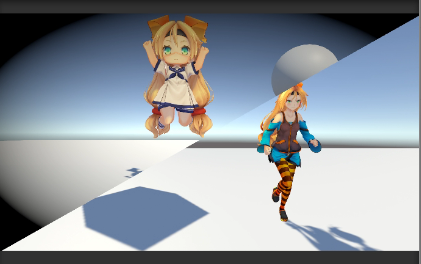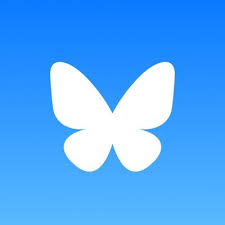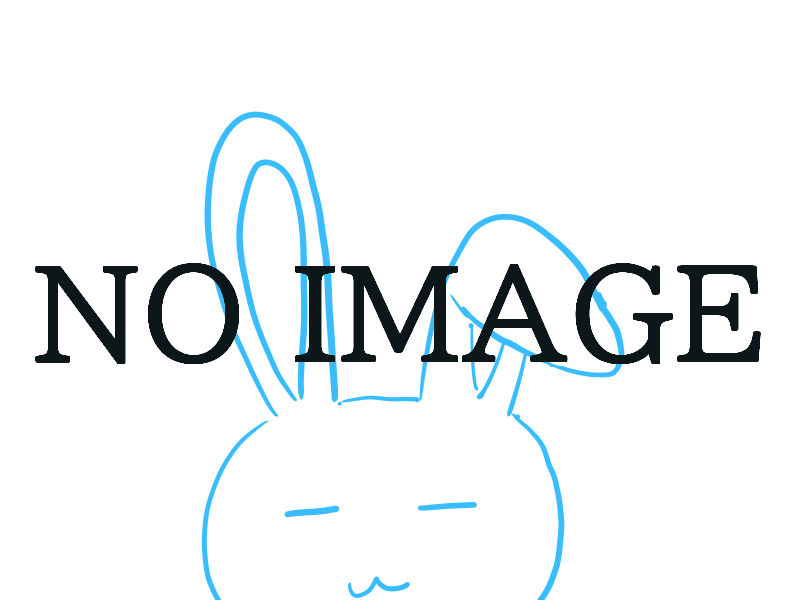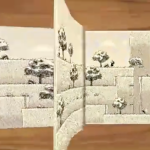タテヨコ冒険譚で使ったページめくりシェーダーと本閉じシェーダーの使い方です
シェーダーはタテヨコ冒険譚のサイトの一番下のとこで配布しています
両方とも癖の強いシェーダーなので手順がちょっと複雑です
ビルトインRPとURP(ver12.1)に対応しています
ページめくりシェーダー
こちらには、カメラ2つ用(今のカメラと次のカメラを指定して、画面停止をせずに切り替え)と、ビルトイン版のみカメラ1つ用(一度画面停止をしてからカメラ移動をし、その後にフリップ)があります。
ビルトインRPの場合はPostProcessingを導入しておきます。
URPの場合は最初にRender Dataに、「Add Render Feature」からPage Effect Post Process Render Featureをつけておきます
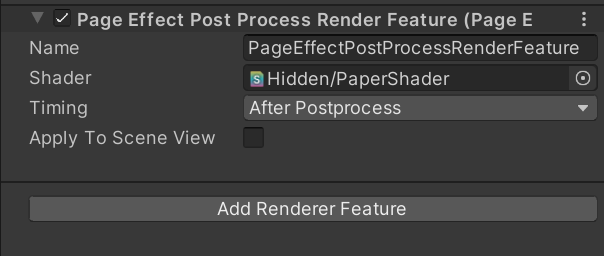
ページめくりシェーダー用にPostProsessing Volume(URPの場合はVolume)を作成して、custome>pageEffectをつけます。(既にあるVolumeとは別で作成しましょう)
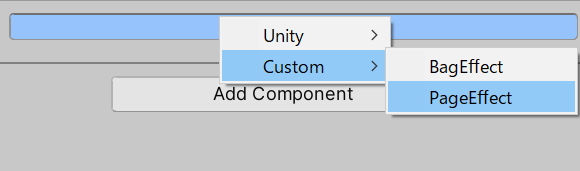
このPaperTexに指定したテクスチャが、ページめくりした裏面のテクスチャになります(こだわりがない場合は指定しなくてok、紙っぽいテクスチャを指定すると良いです)
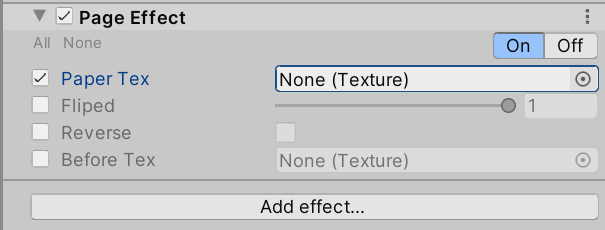
カメラを二つ使う場合は、VolumeのIs Grobalのチェックを外して(URPの場合はLocalにして)、BoxColliderをつけます
切り替え後のカメラにだけシェーダーを適用するためです。当たり判定を小さめにしましょう
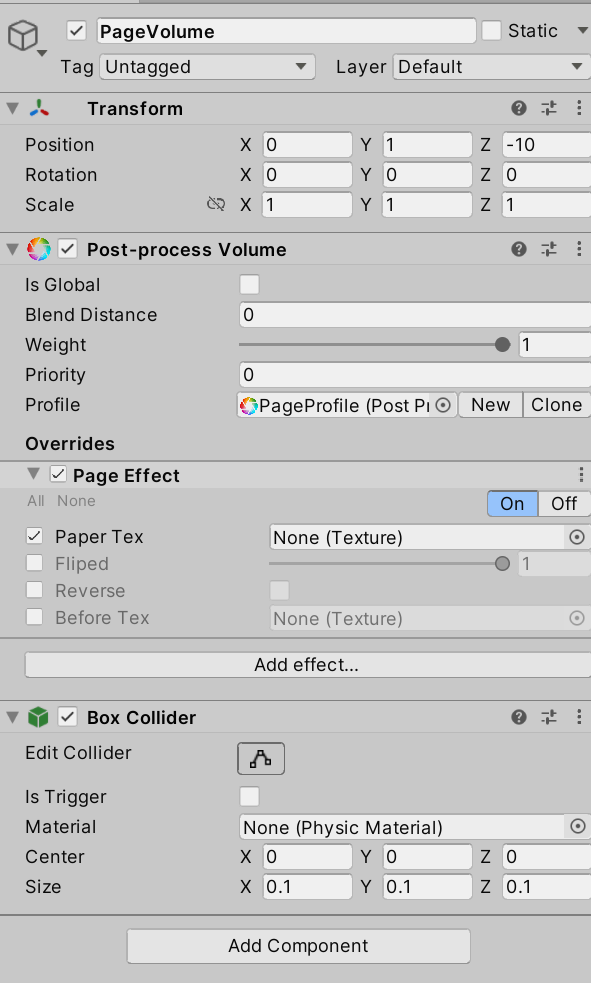
とりあえず、以下のようにコードを書くと使えます
ビルトイン版の場合
using UnityEngine;
using UnityEngine.UI;
using UnityEngine.Rendering.PostProcessing;
using PageEffectShader;
public class PageTest : MonoBehaviour
{
[SerializeField] PostProcessVolume _volume;
[SerializeField] Camera _camera1;
[SerializeField] Camera _camera2;
[SerializeField] float _flipTime = 1.0f;
[SerializeField] bool _reverse = false;
PageEffect _pageEffect;
void Start()
{
//VolumeのプロファイルからPageEffectを取得
if (!_volume.profile.TryGetSettings<PageEffect>(out _pageEffect))
{
_pageEffect = _volume.profile.AddSettings<PageEffect>();
}
}
//カメラ1つの場合
IEnumerator FlipPage1()
{
//映像を止める 引数:前のページに戻るか
yield return StartCoroutine(_pageEffect.Set(_reverse));//スクショを撮るまで待つ
//ページをめくる前にカメラを移動
Canera.main.transform.position = new Vector3(0,1,20);
//切り替え 引数:ページめくりの秒数
_pageEffect.FlipPage(_flipTime);
}
//カメラ2つの場合 カメラ1からカメラ2の映像に切り替え
void FlipPage2()
{
//Localのボリュームをカメラ2の位置に移動
_volume.transform.position = _camera2.transform.position;
//画面切り替え 引数:前のカメラ、切り替え後のカメラ、前のページに戻るか、ページめくりの秒数
_pageEffect.FlipPage(_camera1, _camera2, _reverse, _flipTime);
}
}URPの場合
using UnityEngine;
using UnityEngine.UI;
using UnityEngine.Rendering;
using PageEffectShader;
public class PageTest : MonoBehaviour
{
[SerializeField] PostProcessVolume _volume;
[SerializeField] Camera _camera1;
[SerializeField] Camera _camera2;
[SerializeField] float _flipTime = 1.0f;
[SerializeField] bool _reverse = false;
PageEffect _pageEffect;
void Start()
{
//VolumeのプロファイルからPageEffectを取得
if (!_volume.profile.TryGet<PageEffect>(out _pageEffect))
{
_pageEffect = _volume.profile.Add<PageEffect>();
}
}
//カメラ1つの場合
void FlipPage1()
{
//映像を止める 引数:前のページに戻るか
yield return StartCoroutine(_pageEffect.Set(_reverse));//スクショを撮るまで待つ
//ページをめくる前にカメラを移動
Canera.main.transform.position = new Vector3(0,1,20);
//切り替え 引数:ページめくりの秒数
_pageEffect.FlipPage(_flipTime);
}
//カメラ2つの場合 カメラ1からカメラ2の映像に切り替え
void FlipPage2()
{
//Localのボリュームをカメラ2の位置に移動
_volume.transform.position = _camera2.transform.position;
//画面切り替え 引数:前のカメラ、切り替え後のカメラ、前のページに戻るか、ページめくりの秒数
_pageEffect.FlipPage(_camera1, _camera2, _reverse, _flipTime);
}
}カメラ2つの場合はUIも一緒にページめくりしたい場合はCanvasのscreen spaceをカメラにする必要があります(タテヨコ冒険譚ではページめくり前にUIを非表示にしていました)
本閉じシェーダー
こちらはPostProcessingは使いません
BookCloseShader内にあるBookCloseEffectPrefabをシーン内に配置します

これについてるBookEffectコンポーネントの「OpenBook」「CloseBook」メソッドを呼び出すと、本が閉じたり開いたりします
using UnityEngine;
using UnityEngine.UI;
using BookCloseShader;
public class CloseTestButton : MonoBehaviour
{
[SerializeField] Button closeButton;
[SerializeField] Button openButton;
[SerializeField] BookCloseEffect effecter;
[SerializeField] Camera mainCamera;
void Start()
{
closeButton.onClick.AddListener(Close);
openButton.onClick.AddListener(Open);
}
void Close()
{
//本を閉じる 引数:今の画面を写しているカメラ、閉じる秒数
effecter.CloseBook(mainCamera, 2.0f);
}
void Open()
{
//本を開く 引数:今の画面を写しているカメラ、閉じる秒数
effecter.OpenBook(mainCamera, 2.0f);
}
}
本の中の映像は引数に渡したカメラの映像になります
以下本閉じシェーダーの注意事項など
・UIを一緒に本閉じしたい場合はcanvasのscreen spaceをカメラにする必要があります
・本閉じの際のカメラと本の位置関係を調整したい場合は、カメラではなくBookCloseEffectPrefab下にあるBookRootオブジェクトのAnimatorにあるRootAnimステートのアニメーションを調整してください(サンプルシーンだとRootAnimation1を使ってます。)
・本のオブジェクトが元のカメラに映らないようにBookCloseEffectPrefabをめちゃくちゃ遠くに配置するか、レイヤーで非表示になるように設定してあげる必要があります
・本のテクスチャは、BookCloseShader>modelにあるテクスチャを書き換えることで変更できます